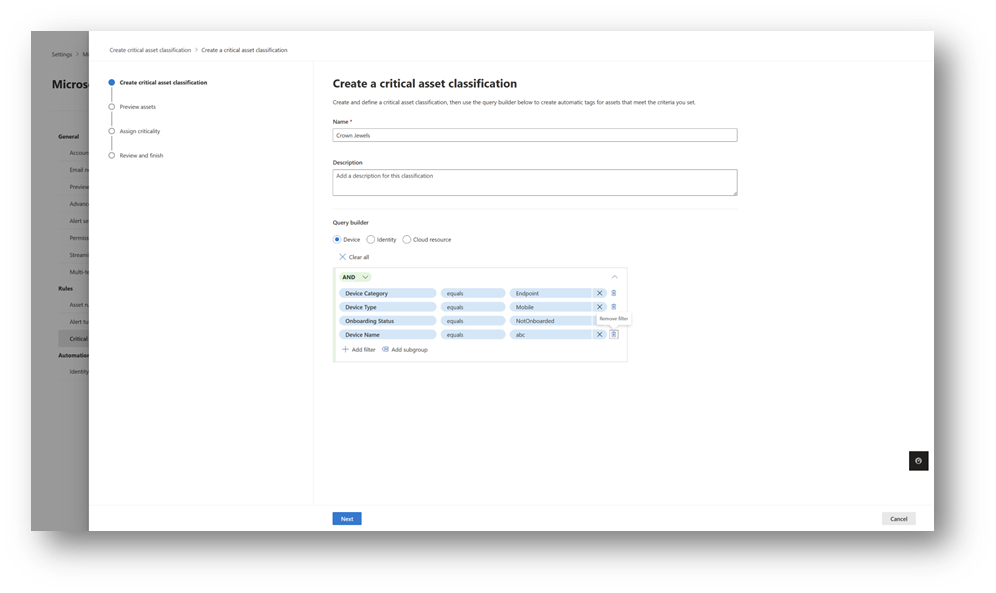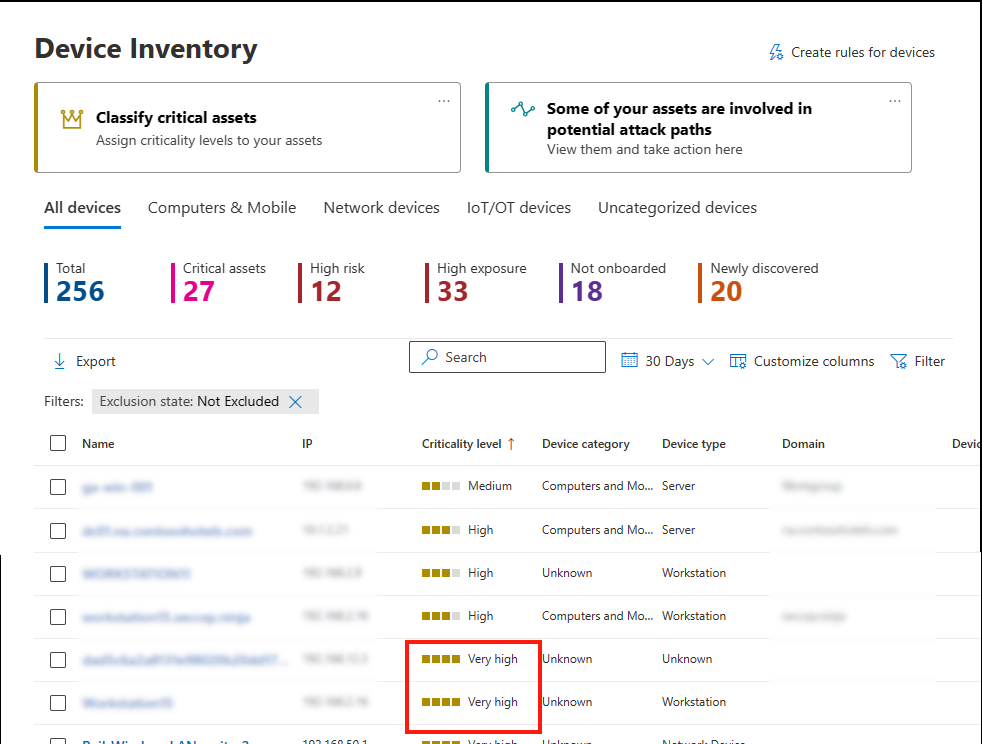Se gjennom og klassifiser kritiske ressurser
Microsoft Security Exposure Management bidrar til å holde forretningskritiske ressurser sikre og tilgjengelige. Denne artikkelen beskriver hvordan du arbeider med kritiske ressurser.
Security Exposure Management er for øyeblikket i offentlig forhåndsversjon.
Viktig
Noe informasjon i denne artikkelen er knyttet til et forhåndsutgitt produkt, som kan endres vesentlig før det utgis kommersielt. Microsoft gir ingen garantier, uttrykt eller underforstått, med hensyn til informasjonen som er oppgitt her.
Forutsetninger
Før du begynner, kan du lære om kritisk ressursadministrasjon i Security Exposure Management.
Se gjennom nødvendige tillatelser for å arbeide med de kritiske ressursene.
Når vi klassifiserer kritiske ressurser, støtter vi enheter som kjører versjon 10.3740.XXXX av Defender for Endpoint-sensoren eller nyere. Vi anbefaler at du kjører en nyere sensorversjon, som oppført på Nyheter-siden i Defender for Endpoint.
Du kan kontrollere hvilken sensorversjon en enhet kjører på følgende måte:
Bla til MsSense.exe-filen i C:\Programfiler\Windows Defender Advanced Threat Protection på en bestemt enhet. Høyreklikk filen, og velg Egenskaper. Kontroller filversjonen på Detaljer-fanen .
For flere enheter er det enklere å kjøre en avansert jakt Kusto-spørring for å sjekke enhetssensorversjoner, som følger:
DeviceInfo | project DeviceName, ClientVersion
Se gjennom kritiske ressurser
Se gjennom kritiske ressurser som følger.
- Velg Innstillinger > for kritisk ressursadministrasjon for Microsoft XDR-regler >>i Microsoft Defender-portalen.
- Se gjennom forhåndsdefinerte og egendefinerte kritiske aktivaklassifiseringer på siden Kritisk ressursadministrasjon , inkludert antall aktiva i klassifiseringen, om aktiva er på eller av, og kritiskhetsnivåer.
Obs!
Du kan også se kritiske ressurser i aktivaenheter >>klassifisere kritisk ressurs. I tillegg kan du se initiativet Kritisk aktivabeskyttelse i eksponeringsinnsikt –> initiativer.
Be om en ny forhåndsdefinert klassifisering
Be om en ny forhåndsdefinert klassifisering som følger.
Velg Foreslå ny klassifiseringpå siden Kritisk ressursadministrasjon.
Fyll ut hvilken klassifisering du vil se, og velg deretter Send forespørsel.
Opprett en egendefinert klassifisering
Opprett en egendefinert klassifisering som følger.
Velg Opprett en ny klassifisering på siden Kritisk ressursadministrasjon.
På siden Opprett en kritisk aktivaklassifisering fyller du ut følgende informasjon for å angi klassifiseringsvilkårene:
- Navn – et nytt klassifiseringsnavn.
- Beskrivelse – En ny klassifiseringsbeskrivelse.
- Spørreverktøyet
- Bruk spørreverktøyet til å definere en ny klassifisering, for eksempel «merk alle enheter med en bestemt navnekonvensjon som kritisk».
- Legg til ett eller flere boolske filtre som er definert per enhet, identitet eller skyressurs.
- Når du har angitt vilkårene, velger du Neste.
- Forhåndsvis de berørte ressursene på følgende sider, og tilordne kritiskhetsnivået.
Angi kritiske aktivanivåer
Angi nivåer som følger.
Velg en kritisk aktivaklassifisering på siden Kritisk ressursadministrasjon .
Velg ønsket kritiskhetsnivå på Oversikt-fanen .
Velg Lagre.
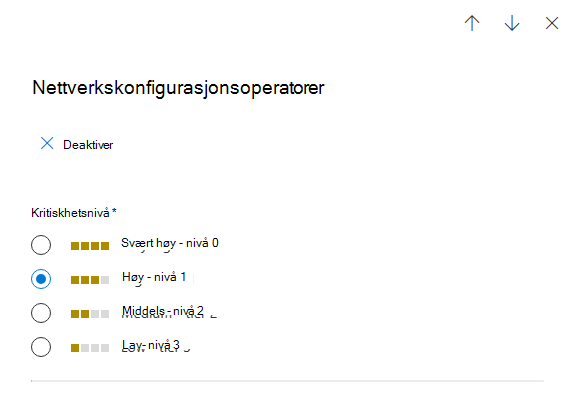
Obs!
Du kan angi kritiske nivåer manuelt i enhetsbeholdningen. Vi anbefaler at du oppretter kritiskhetsregler som tillater bred bruk av kritiske nivåer på tvers av ressurser.
Rediger egendefinerte klassifiseringer
Rediger egendefinerte klassifiseringer på følgende måte.
- Bla til klassifiseringen du vil endre, på siden Kritisk ressursadministrasjon . Bare egendefinerte klassifiseringer kan redigeres eller slettes.
- Velg Rediger, Slett eller Deaktiver.
Legg til ressurser i klassifiseringer
Velg den relevante aktivaklassifiseringen på siden Kritisk ressursadministrasjon .
Hvis du vil se alle aktivaene i klassifiseringen, velger du fanen Oversikt eller Aktiva .
Se gjennom aktivalisten.
Hvis du vil godkjenne aktiva som passer til klassifiseringen, men som ikke er terskel, blar du til Aktiva for å se gjennom.
Se gjennom de oppførte ressursene. Velg plussknappen ved siden av ressursene du vil legge til.
Obs!
Aktiva som skal gjennomgås , vises bare når det finnes ressurser å se gjennom.
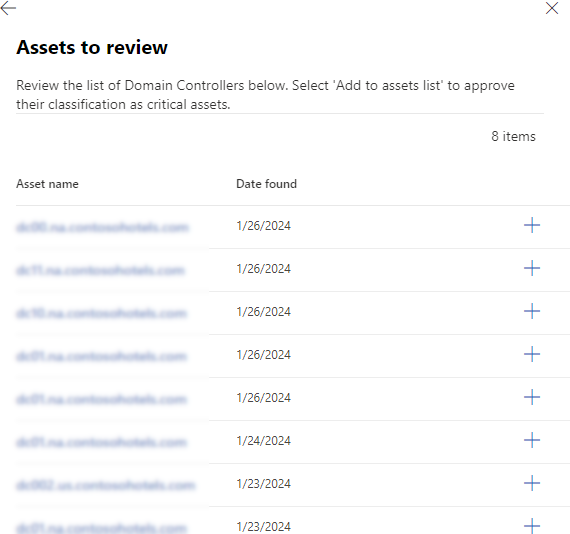
Du kan endre kritiskhetsnivåene og deaktivere alle aktiva. Du kan også redigere og slette egendefinerte kritiske ressurser.
Sorter etter kritiskhet
- Velg enheter i enhetsbeholdningen.
- Sorter etter kritiskhetsnivå for å vise forretningskritiske ressurser med et «svært høyt» kritisk nivå.
Neste trinn
Finn ut mer om å simulere angrepsbaner.
Tilbakemeldinger
Kommer snart: Gjennom 2024 faser vi ut GitHub Issues som tilbakemeldingsmekanisme for innhold, og erstatter det med et nytt system for tilbakemeldinger. Hvis du vil ha mer informasjon, kan du se: https://aka.ms/ContentUserFeedback.
Send inn og vis tilbakemelding for